Подробен урок за това как да изтеглите Steam на Mac в няколко прости стъпки. Продължете да четете за повече подробности!
През 2003 г. Valve – базираното във Вашингтон студио за игри стартира Steam, платформа за цифрово разпространение, която е посветена само на предлагането на актуализации за техните собствени заглавия на игри. Магазинът за пазаруване на цифрови видеоигри, една от най-добрите платформи на общността за запалени геймъри, позволява на играчите да изтеглят, купуват или премахват своите игри.
Steam дава на играчите каталог от множество демонстрации, безплатни и платени игри. Всяка игра има отделна страница за преглед със снимки, описания, техническа информация, свързана със съвместимостта на системата и др. Нещо повече, най-важният фактор зад огромната популярност на Steam е - той често предлага множество разпродажби на стари и нови заглавия на игри. Позволява на потребителите да купуват любимите си заглавия на намалена и достъпна цена.
Продължавайки напред, в това ръководство ще обясним как можете да изтеглите Steam на Mac без никакви проблеми.
Ето как да инсталирате Steam на Mac
Доста лесно е да изтеглите Steam на вашите Mac машини. Следват простите стъпки, които трябва да вземете под внимание, за да свършите задачата:
Етап 1: Първо и най-важно, трябва да стартирате уебсайта steampowered.com във вашия уеб браузър Safari на вашите MacBook.
Стъпка 2: След това ще видите опцията Инсталиране на Steam в горната дясна част на уеб страницата. Трябва да кликнете върху тази опция.
Стъпка 3: След това ще се появи нова страница, където трябва да щракнете Инсталирайте Steam за да започнете процеса на изтегляне.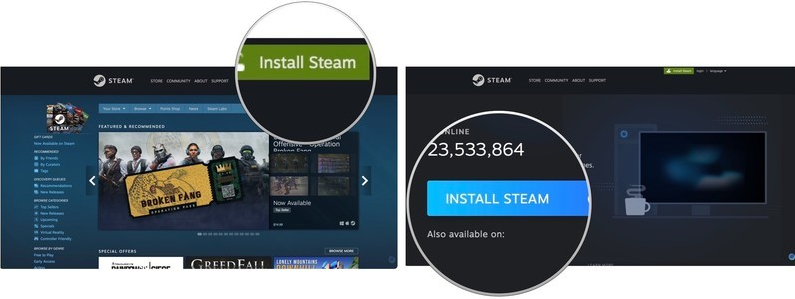
Стъпка 4: След това щракнете върху опцията Показване на изтеглянията. Въз основа на браузъра това може да се отвори автоматично, когато процесът приключи.
Стъпка 5: След като го изтеглите, щракнете два пъти върху пара.dmg за да стартирате инсталатора.
Стъпка 6: Плъзнете Steam в папката Applications.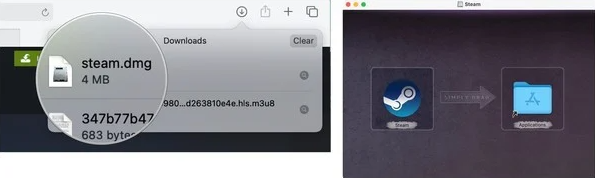
Стъпка 7: Накрая затворете прозореца.
Вижте колко лесно е да извършите изтегляне на Steam за Mac.
Прочетете също: Как да коригирате бавното изтегляне на Steam [решено]
Как да изтеглите Steam игри на Mac
След успешна инсталация на Steam на Mac, трябва също да научите как да намирате и инсталирате игри чрез Steam. Подобно на Mac App Store, Steam предлага както безплатни, така и платени игри. По-долу са стъпките, които трябва да следвате, за да направите това:
Етап 1: В папката Applications намерете и изберете Steam, за да го стартирате на вашия Mac.
Стъпка 2: Изберете Отвори, ако е приложимо.
Стъпка 3: Бъдете търпеливи и изчакайте Steam да се актуализира.
Стъпка 4: Кликнете върху Създаване на нов акаунт или Влезте в съществуващ профил, в случай че имате такъв.
Стъпка 5: Спазвайте важните стъпки на вашия екран.
Стъпка 6: След това щракнете върху Магазин.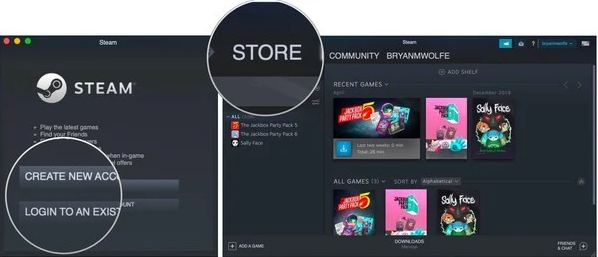
Стъпка 7: Прегледайте магазина за игра, която искате да изтеглите. Но първо ще трябва да се уверите, че е съвместим с вашия Mac. Ще видите също логото на Apple на всяка игра, която може да се играе на MacBook.
Стъпка 8: След това щракнете върху заглавието на играта, която искате да играете на вашия Mac.
Стъпка 9: Изберете Добави в кошницата за да продължите.
Стъпка 10: Кликнете върху Купувам за себе си опция.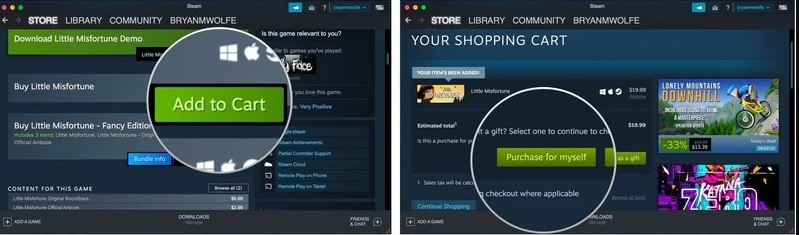
Стъпка 11: След това трябва да изберете предпочитания от вас метод на плащане. След това попълнете необходимата информация, свързана с вашето плащане.
Стъпка 12: Кликнете върху Продължи.
Стъпка 13: Поставете отметка в квадратчето, за да подпишете споразумение с общите условия.
Стъпка 14: Накрая щракнете върху Покупка, за да потвърдите действията си.
Точно оттук играта ви ще започне да се изтегля. След като изтеглянето приключи, можете да започнете да играете любимата си игра на вашия Mac.
Полезен съвет за начинаещи или нови потребители на Mac е да се възползват от функцията Wishlist на Steam. Това помага на потребителите да добавят игри към списък с желания или списък за гледане, като ги уведомява, когато са в продажба. Потребителите могат да намерят тази опция за списък с желания на страницата на играта, близо до опцията Добавяне към количката.
Както казахме по-рано, Steam предлага и безплатни игри. Така че, ако в даден случай искате да започнете своето игрово пътешествие с безплатни игри за Mac, можете да го направите. Всичко, което трябва да направите, е просто да отворите Steam, да намерите раздела Store, след това Games и след това да щракнете върху бутона Free-to-Play. Тук ще намерите няколко заглавия на игри, които можете да играете безплатно на Mac. Освен това можете лесно да инсталирате някоя от тези игри, като следвате стъпките, подобни на тези при закупуване на игри.
Важно за запомняне: В случай, че установите, че определени игри работят по-бавно, особено когато играете онлайн, тогава се препоръчва да проверите вашата интернет връзка. За да направите това, можете да използвате някой от най-добрите WiFi анализатори като WiFi Explorer, WiFi скенер или други. Такива инструменти са предназначени за валидиране на безжични мрежи, идентифициране на конфликти на канали и припокриващи се канали, ниско качество на сигнала и други свързани проблеми.
Прочетете също: ПОПРАВЕНО: Микрофонът на MacBook не работи [Пълно ръководство]
Изтеглете и инсталирайте Steam на Mac: обяснено
Това беше всичко за това как да изтеглите Steam на Mac. Статията обхваща всичко, което трябва да знаете за целия процес на изтегляне и инсталиране на услугата за цифрово разпространение на видеоигри – Steam. Надяваме се, че сме ви помогнали по възможно най-добрия начин.
Ако сме пропуснали нещо, моля, уведомете ни в секцията за коментари по-долу. Освен това можете също да ни изпратите вашите запитвания или допълнителни съмнения относно същото.
Беше ли наистина полезно това изчерпателно ръководство стъпка по стъпка? Ако е така, споделете го с вашите приятели, които имат Mac, освен това се абонирайте за нашия бюлетин за повече информация относно най-новите технологични тенденции, джаджи и софтуер.
И накрая, следвайте ни в нашите социални медийни платформи: Facebook, Twitter, Instagram, и Pinterest.